Ce tutoriel vous montrera comment facilement creer un tâche cron via cPanel.
Vous pouvez définir une commande ou un script à exécuter à une heure spécifique tous les jours, semaines, mois etc...
Ce tutoriel assume que vous êtes connecté à votre cPanel.
Si vous rencontrez des difficultés à le faire, consultez l'article intitulé «Comment se connecter à cPanel».
- Sur la page principale de votre cPanel, défilez vers le bas jusqu'à la section Avancé,
puis cliquez sur l'icône appelée Tâches Cron.
ou recherchez pour 'cron' en haut a droite:
- Ceci vous amène à la page principale des Tâches Cron;
- En haut de page, vous verrez la configuration du e-mail de notification;
Chaque fois qu'une tâche cron est executée, une notification sera envoyée sauf si vous ajoutez '>/dev/null 2>&1' à la fin de votre commande.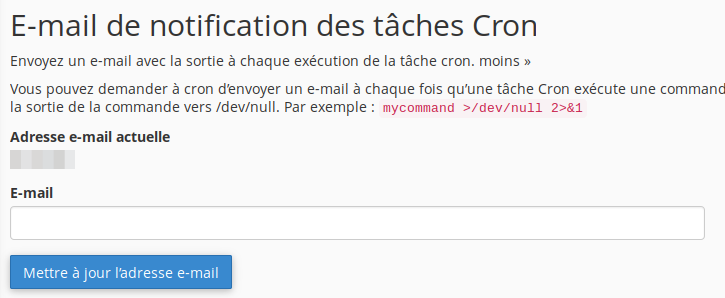
- Vous verrez en dessous le formulaire qui vous permet d'ajouter une nouvelle tâche cron:
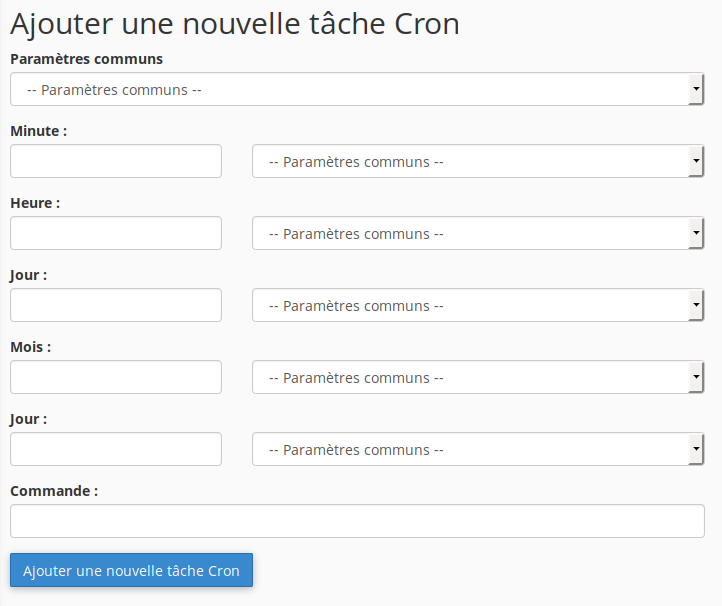
Les champs sont tous requis pour creer une nouvelle tâche:
La tache cron doit etre executée- Minute: à quel minute ? toutes les minutes, toutes les deux minutes..
ou à des minutes bien precises ( e.g. a la 5e et 20e minutes ) ? - Heure: à quel heure ? toutes les heures, toutes les deux heures..
ou à des heures bien precises ( e.g. a 3h et a 21h ) ? - Jour: quel jours ? tous les jours, un jours sur deux..
ou à des jours du mois bien precis ( e.g. le 1er et le 15 du mois )? - Mois: quel mois ? tous les mois, un mois sur deux..
ou à des mois bien precis ( e.g. en janvier et en mars ) ? - Jour: quel jours de la semaine? tous les lundi, tous les jours..
ou pour une liste de jours bien precis ( eg. du lundi au vendredi ) ? - Commande: la commande que vous desirez éxecutée automatiquement.
- Si vous désirez exécuter un script, la ligne de commande devrait ressembler à celle ci:
/usr/bin/php ~/public_html/cron.php >/dev/null 2>&1 - Si vous désirez éviter le chevauchement, vous pouvez vous inspirer de cette formule:
/usr/bin/flock -n ~/public_html/var/locks/sync.lock /usr/bin/php ~/public_html/shell/script.php >/dev/null 2>&1
- Si vous désirez exécuter un script, la ligne de commande devrait ressembler à celle ci:
- Minute: à quel minute ? toutes les minutes, toutes les deux minutes..
- Finalement, au bas de la page, vous trouverez une liste des tâches cron actuelles:

- En haut de page, vous verrez la configuration du e-mail de notification;

